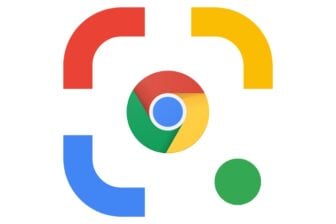Toutes les photos que vous prenez, que ce soit avec un appareil photo dédié ou un smartphone, intègrent des EXIF. Ces métadonnées sont utilisées pour enregistrer une sorte de fiche technique cachée, rattachée à vos photos. Elles permettent d’accéder à un certain nombre d’informations pouvant être utiles pour les photographes.
On y trouve ainsi généralement la marque et le modèle d’appareil utilisé pour saisir l’image, mais aussi la date et l’heure de la prise de vue, ou encore des informations techniques concernant les réglages utilisés pour la prise de vue (exposition, focale, etc.).
Si jusqu’ici ces données peuvent sembler anodines, d’autres données, plus personnelles, peuvent poser problème. Car les données EXIF peuvent également intégrer des informations géographiques lorsqu’un module GPS est intégré dans l’appareil. C’est par exemple le cas avec les smartphones. Voici comment procéder pour supprimer ces données depuis Windows.
1. Accédez aux propriétés
Ouvrez le répertoire contenant vos photos et sélectionnez tous les fichiers pour lesquels vous souhaitez supprimer les données EXIF. Faites ensuite un clic droit sur la sélection, et ouvrez les Propriétés.

2. Effacez les données personnelles
Dans la fenêtre qui s’affiche, cliquez sur l’onglet Détails. Toutes les métadonnées contenues dans vos photos s’affichent.
Pour les supprimer, cliquez sur Supprimer les propriétés et les données personnelles.

Une nouvelle fenêtre devrait alors s’ouvrir. Deux possibilités vous sont offertes : Créer une copie en supprimant toutes les propriétés possibles, ou Supprimer les propriétés suivantes de ce fichier.

Si vous optez pour la première option, vos fichiers originaux seront conservés tels quels, et une copie dénuée de données EXIF sera automatiquement créée.
Si vous optez en revanche pour la seconde option, vous devrez indiquer manuellement les données que vous souhaitez voir disparaître en cochant les cases appropriées.
🔴 Pour ne manquer aucune actualité de 01net, suivez-nous sur Google Actualités et WhatsApp.